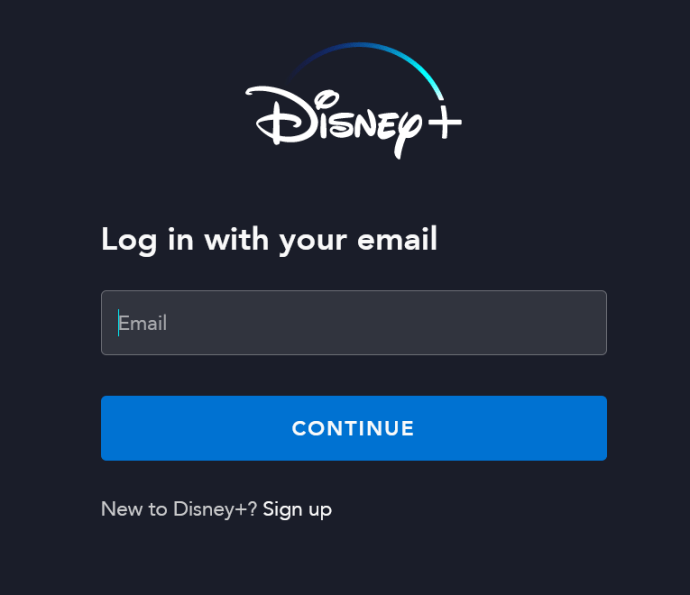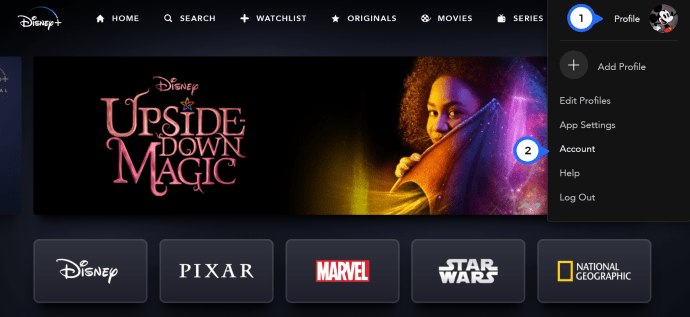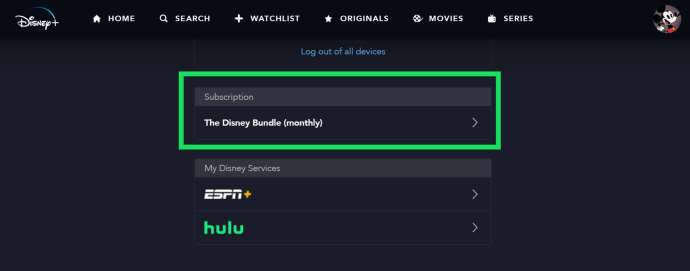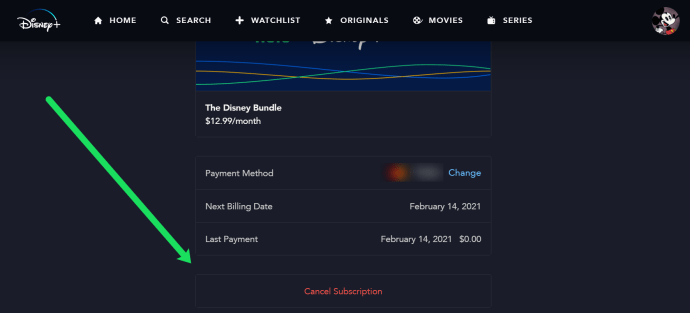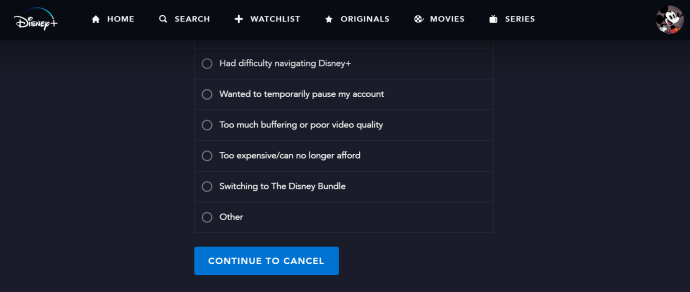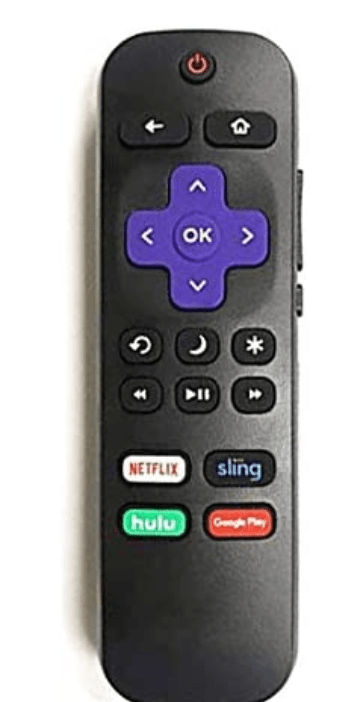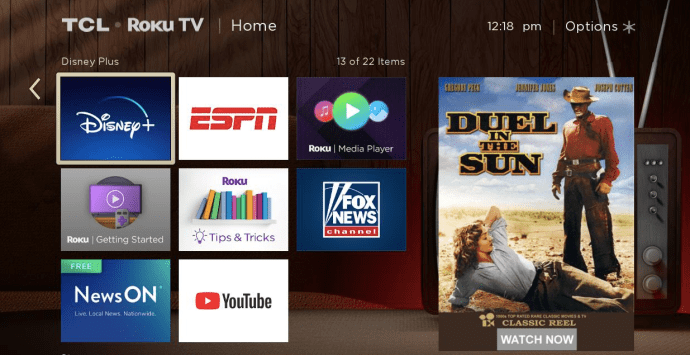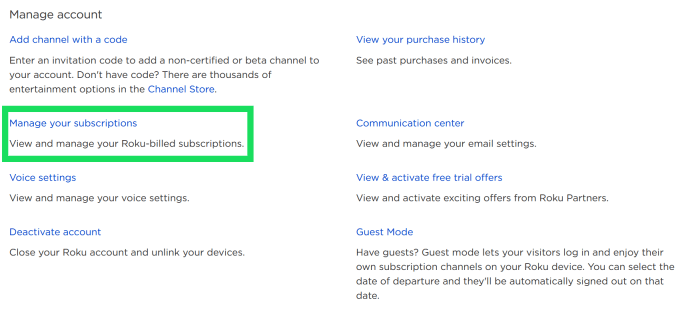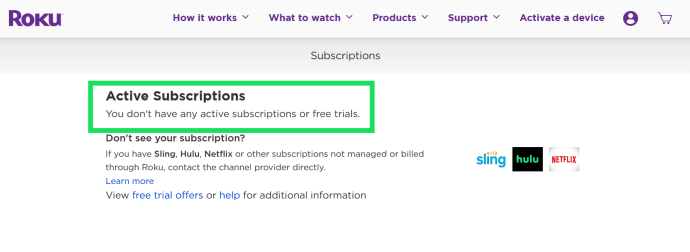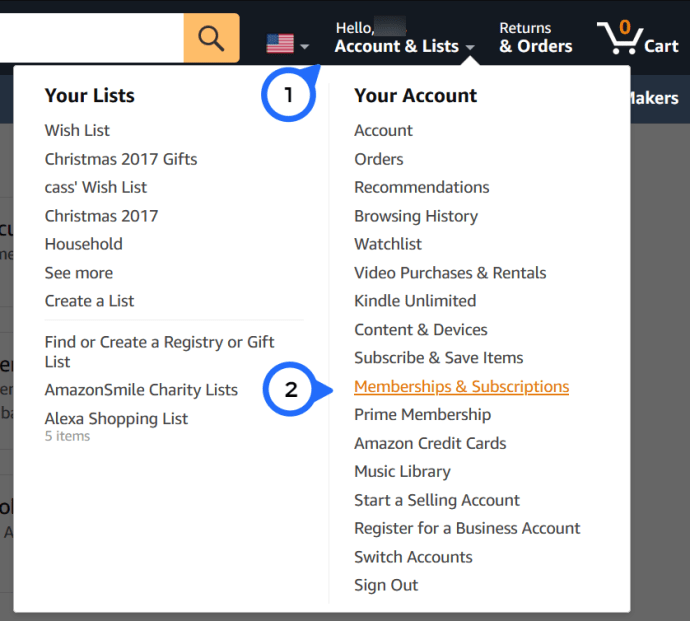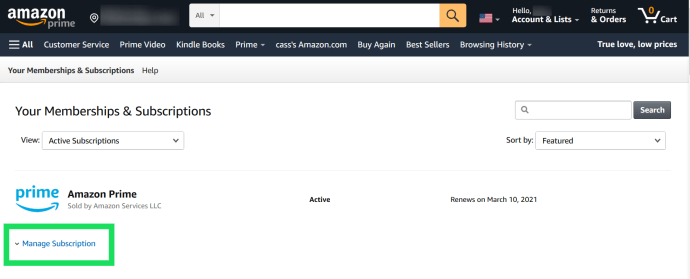Cum să anulezi Disney Plus
Deși Disney Plus oferă o mulțime de conținut captivant, nu totul va fi pe lista „de văzut” a tuturor. S-ar putea să fi vizionat toate filmele și emisiunile TV care te interesează. Acum sunteți gata să vă anulați abonamentul Disney Plus. Dar cum o faci?

Acest articol vă va arăta cum să vă anulați abonamentul Disney Plus pe orice platformă și dispozitiv pe care îl utilizați.
Cum să anulați un pachet complet Disney Plus
Vă puteți anula abonamentul complet la pachetul Disney Plus accesând pagina web Disney Plus. Iată ce trebuie să faci:

- Introduceți informațiile de conectare și conectați-vă la contul dvs.
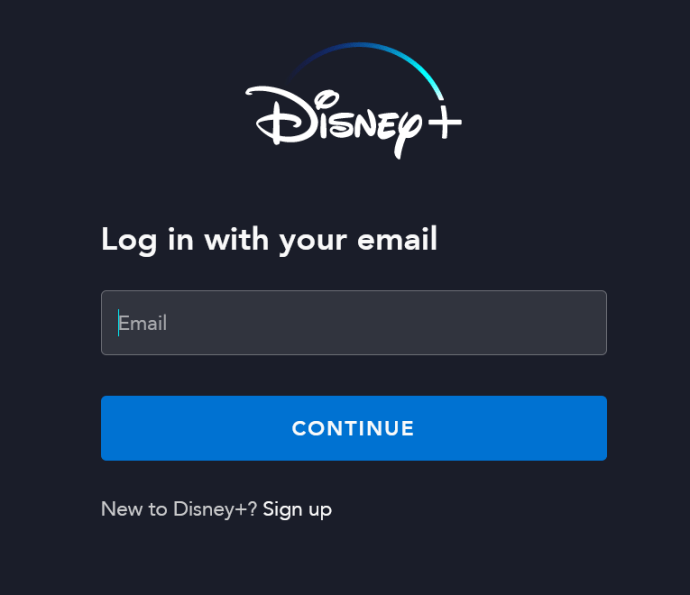
- Apăsați pictograma profilului dvs. și alegeți opțiunea „Cont”.
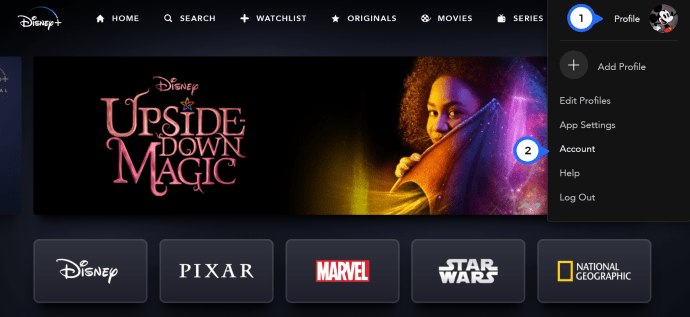
- Sub titlul Abonament, ar trebui să vedeți pachetul dvs. Apasa pe el.
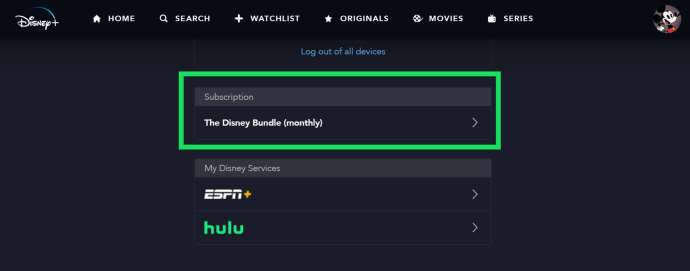
- Alegeți „Anulați abonamentul”.
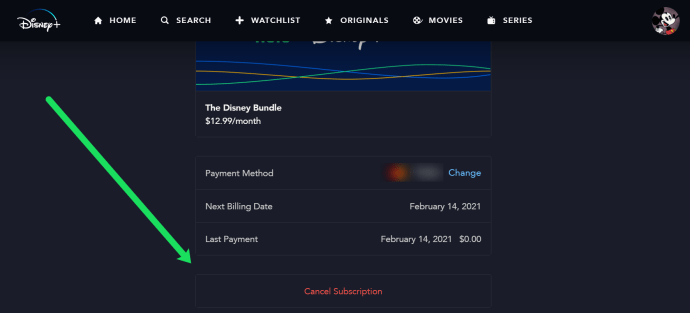
- Acest lucru vă va duce la ecranul de confirmare. De asemenea, va exista un scurt sondaj pentru a completa și întrebări despre motivele anulării dvs. Verificați oricâte motive doriți, cum ar fi probleme tehnice, dispozitive incompatibile sau preț. Rețineți că unele răspunsuri vor declanșa întrebări suplimentare.
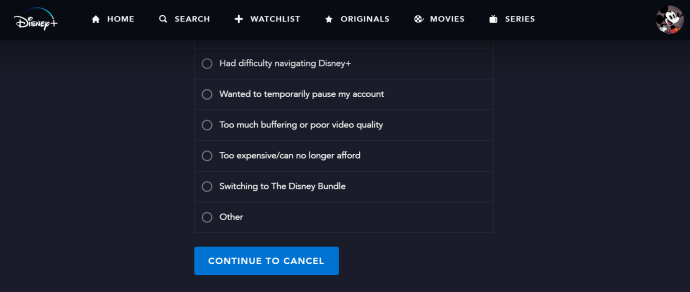
- Dacă alegeți „Altele” din lista de motive, vi se va cere să precizați motivul dvs. specific. În caz contrar, veți putea apăsa „Trimite” pentru a finaliza procesul.
- Disney vă va trimite un e-mail care vă va confirma anularea. Dacă doriți să vă continuați abonamentul pentru un pic mai mult, puteți face clic pe „Reporniți abonamentul” din e-mail.
Cum să anulați Disney Plus pe Roku
Iată cum puteți elimina abonamentul Disney Plus de pe un dispozitiv de streaming Roku:
- Accesați opțiunea „Acasă” reprezentată de simbolul casei pe telecomandă.
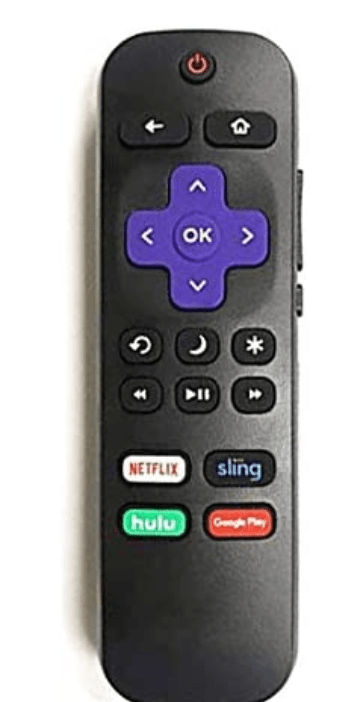
- Derulați la aplicația Disney+ de pe dispozitivul dvs. Roku și faceți clic pe butonul „*” de pe telecomandă.
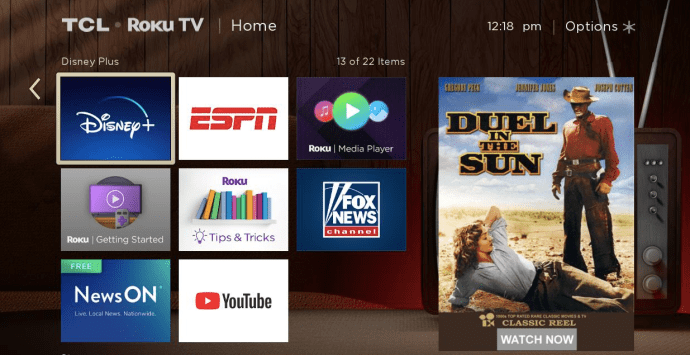
- Odată ce vă aflați în opțiunile de abonament, alegeți funcția „Gestionați abonamentul” pentru a vedea data de reînnoire și opțiunile suplimentare.
- Apăsați butonul „Anulați abonamentul” pentru a vă dezabona. Puteți confirma anularea eliminând imediat Disney Plus sau puteți păstra canalul până la expirarea abonamentului.

Dacă accesați Roku folosind internetul, iată cum să vă dezabonați de la Disney Plus:
- Accesați site-ul Roku și conectați-vă la contul dvs.
- Selectați opțiunea „Gestionați abonamentul”.
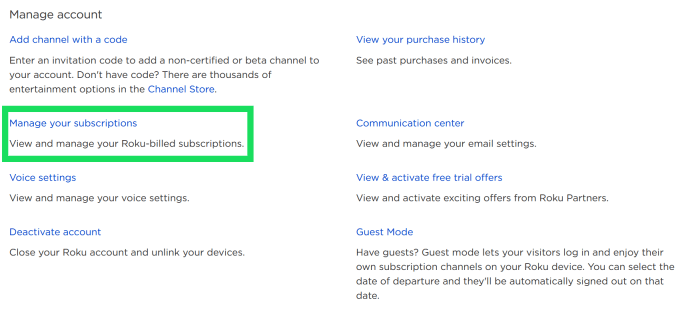
- După ce secțiunea „Abonamentele mele” s-a încărcat, veți putea vedea toate abonamentele, împreună cu datele de reînnoire, stările și termenii acestora. Cu toate acestea, abonamentele achiziționate direct de la Disney Plus nu vor apărea pe această listă.
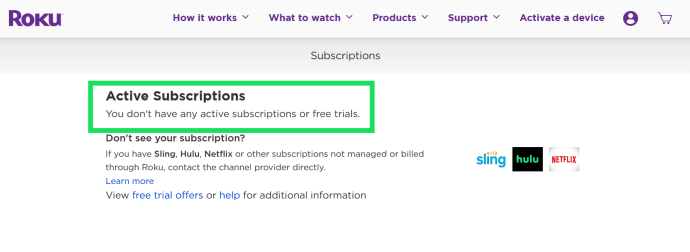
- Alegeți „Dezabonare” pentru a vă anula abonamentul Disney Plus.
Cum să anulați Disney Plus pe Amazon Fire Stick
Iată pașii pentru anularea Disney Plus pe Amazon Fire Stick:
- Accesați pagina web Amazon și introduceți informațiile dvs. de conectare.
- Faceți clic pe pictograma Cont din colțul din dreapta sus, apoi selectați „Abonamente și abonamente”.
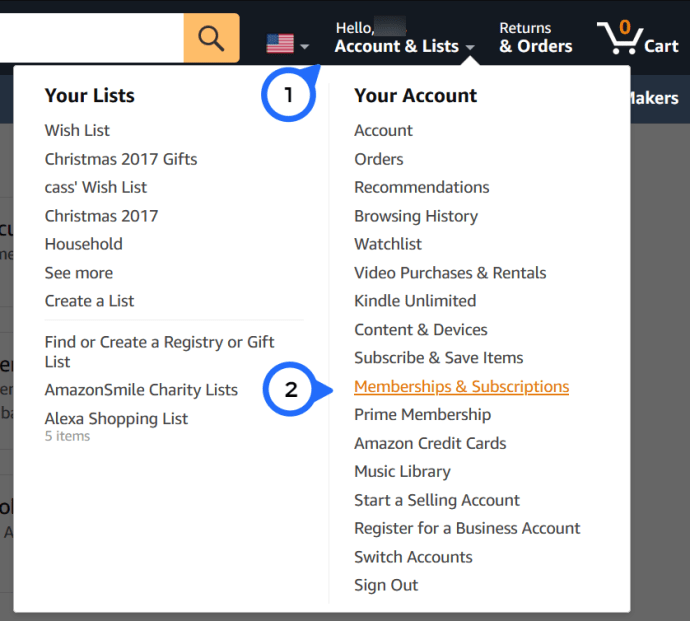
- Accesați secțiunea „Aplicațiile dvs.” aflată în meniul „Conținut digital și dispozitive”.
- Alegeți „Abonamentele tale” din meniul din stânga.
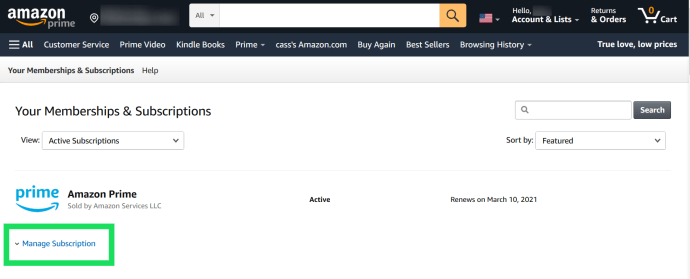
- Selectați „Disney Plus” și alegeți „Anulați”.
Cum să anulați Disney Plus pe Apple TV
Dacă ați obținut abonamentul Disney Plus prin Apple TV, iată cum îl puteți anula:
- Introduceți „Setări” și apăsați pe numele contului dvs.
- Selectați opțiunea „iTunes și App Store”.
- Accesați secțiunea „Apple ID”, urmată de „Vedeți Apple ID”.
- Apăsați opțiunea „Abonamente”.
- Alegeți Disney Plus din lista de canale la care sunteți abonat.
- Apăsați butonul „Anulați abonamentul” și confirmați decizia de a vă dezabona.
Cum să anulați Disney Plus de pe un dispozitiv Android
Anularea Disney Plus de pe un dispozitiv Android este, de asemenea, destul de simplă:
- Deschideți programul „Play Store” pe dispozitivul dvs.
- Accesați Meniul reprezentat de cele trei linii orizontale.
- Alegeți „Abonamente”.
- Alege Disney Plus.
- Apăsați butonul „Anulați abonamentul”.

Cum să anulați Disney Plus pe un iPhone
Dezabonarea de la Disney Plus folosind iPhone-ul este aproape identică cu anularea abonamentului pe Apple TV:

- Accesați setările iPhone-ului dvs.
- Apăsați pe contul dvs. (numele dvs.) situat în partea de sus a afișajului.
- Alegeți „Abonamente”.
- Selectați Disney Plus.
- Apăsați butonul „Anulați abonamentul”.

Cum să anulezi Disney Plus pe PS4
Dacă folosești Disney Plus pe PS4, iată cum îl poți anula:
- Introduceți informațiile de conectare la PS4.
- Accesați setările contului dvs. și apăsați „Gestionarea contului”, urmat de „Informații despre cont”.
- În timp ce vă aflați în secțiunea „Informații despre cont”, alegeți „Abonamente PlayStation”.
- Găsiți Disney Plus în lista de abonamente, selectați-l și alegeți opțiunea „Dezactivați reînnoirea automată”.
Dacă utilizați PS4 pe desktop, iată cum vă puteți anula abonamentul Disney Plus:
- Pe Mac sau PC, accesați site-ul web PlayStation.
- Găsiți avatarul de profil al contului dvs. în partea dreaptă a ecranului și așteptați până când apare meniul drop-down.
- Când apare meniul, apăsați pe opțiunea „Gestionarea abonamentelor”.
- Alegeți funcția „Dezactivați reînnoirea automată” de lângă Disney Plus.
Cum să anulați achiziția Disney Plus prin Verizon
Există două moduri de a anula Disney Plus folosind Verizon:
Accesarea Verizon dintr-un browser
- Deschideți browserul și conectați-vă la My Verizon.
- Pe ecranul de pornire, accesați „Cont”, urmat de „Suplimente și aplicații” și „Prezentare generală a suplimentelor și aplicațiilor”.
- Apăsați butonul „Gestionați”.
- Găsiți secțiunea Disney plus și apăsați pe funcția „Gestionați suplimentul”.
- Apăsați butonul „Anulați abonamentul meu”.
- Examinați următorul mesaj și apăsați butonul „Continuare”.
Rețineți că poate dura până la o zi pentru ca modificările să devină efective.

Accesarea Verizon din aplicația lor
- După activarea aplicației, apăsați secțiunea „Cont” situată în partea de jos a ecranului.
- Accesați opțiunea „Explorați suplimente”.
- Din noua filă, continuați să derulați până când găsiți Disney Plus.
- Apăsați opțiunea „Gestionați”.
- Examinați nota de pe următorul ecran Disney Plus și apăsați „Eliminați”. Va apărea un ecran de confirmare. Apăsați butonul „Am înțeles”.
- Ca și în cazul My Verizon pe un browser, poate dura până la o zi pentru ca modificările să devină efective.
Întrebări frecvente suplimentare
După ce anulez, voi avea în continuare acces pentru restul lunii?
Anularea abonamentului Disney Plus nu are ca rezultat anularea imediată a abonamentului. Prin urmare, veți putea în continuare să utilizați serviciul până la expirarea perioadei de abonament și să accesați canalele de pe orice platformă pe care ați folosit-o anterior.
În plus, anularea abonamentului Disney Plus nu va duce la ștergerea contului. Dacă decideți să mai încercați Disney Plus, veți putea face acest lucru folosind același cont.
Pot să-mi întrerup temporar abonamentul Disney Plus?
În prezent, Disney Plus nu vă permite să vă întrerupeți abonamentul și să-l reporniți după bunul plac. Singura ta opțiune este să anulezi abonamentul, motiv pentru care ar trebui să te gândești de două ori înainte de a efectua anularea.
Ai al doilea gând?
La fel ca în cazul oricărui serviciu de streaming sau canal la care vă abonați, ar trebui să cântăriți întotdeauna avantajele și dezavantajele anulării abonamentului. Deși Disney Plus ți se poate părea o sursă insuficientă de divertisment în acest moment, rețeaua adaugă continuu noi intrări în fiecare lună. Din acest motiv, luați în considerare cu tărie dacă doriți să rămâneți cu Disney Plus un pic mai mult sau dacă sunteți gata să treceți la un alt canal cu plată.
Ți-ai anulat deja abonamentul Disney Plus? Ce dispozitiv ați folosit și ați întâmpinat dificultăți? Vă gândiți să vă întoarceți la Disney Plus în viitor? Anunțați-ne în secțiunea de comentarii de mai jos.